想必大家对迅雷极速版这款软件并不陌生,那么你们了解迅雷极速版怎么设置磁盘缓存最小缓存吗?下文就为各位带来了迅雷极速版设置磁盘缓存最小缓存的方法,感兴趣的用户一同来看看吧。
迅雷极速版怎么设置磁盘缓存最小缓存?迅雷极速版设置磁盘缓存最小缓存的方法
1、进入软件,点击右上角的倒三角按钮。
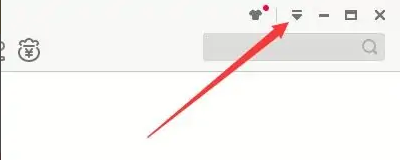
2、接着点击下拉列表中的"系统设置"选项。
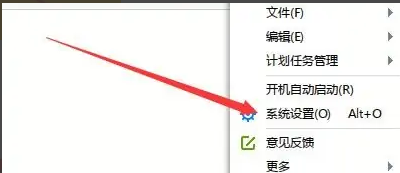
3、进入新界面后,点击左侧菜单栏中的"高级设置"。
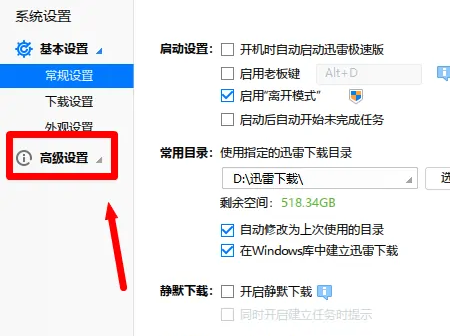
4、接着点击其中的"任务默认属性"选项。
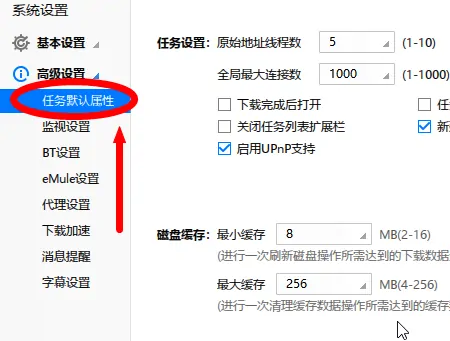
5、找到右侧"磁盘缓存"中的"最小缓存",根据个人需求设置合适的数值大小。
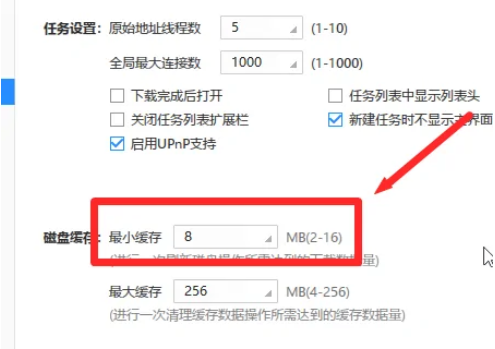
6、最后点击确定保存即可。
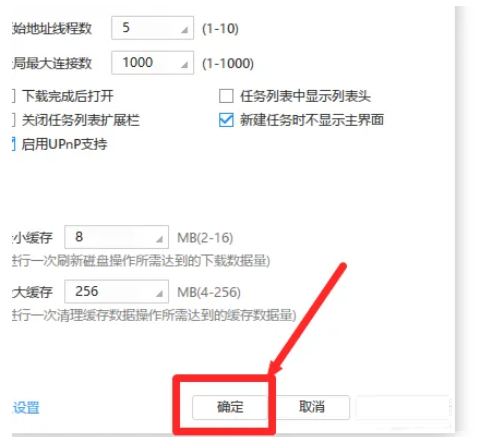
以上就是小编带来的迅雷极速版设置磁盘缓存最小缓存的方法,更多相关资讯教程,请关注华军下载。


















